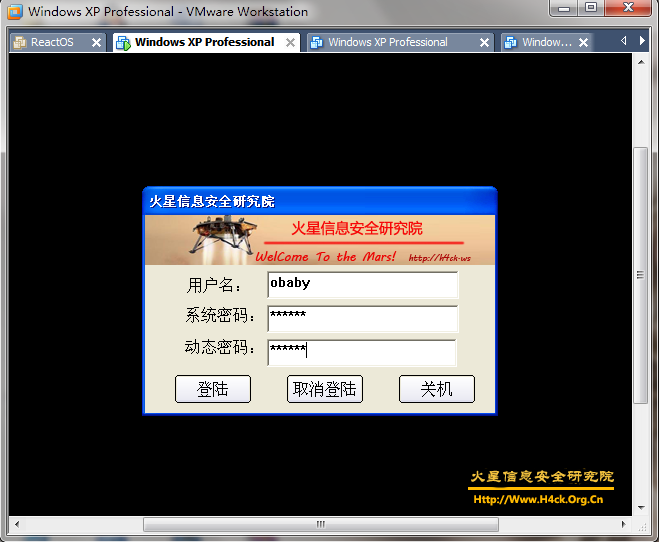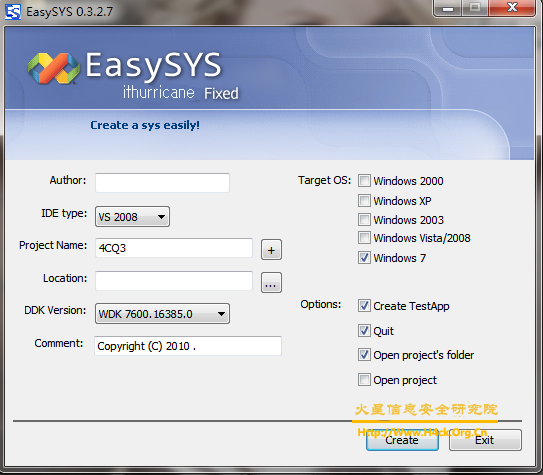原始的安装库可以从这里下载:http://research.microsoft.com/sn/detours(下载后是个msi的安装包,完全傻瓜式的安装),在公司使用的win7 32bit系统上安装编译很正常,但是在家里的64位系统上安装编译却出现了不少问题。今天晚上重新看了一下发现默认的那个vs命令行工具貌似是64位的,用兼容性的命令行工具就可以编译了,效果如下图所示:
WSock32 Hook send and recv Functions
最近开始研究应用层的Hook,但是由于时间紧迫,所以也没什么深入的东西。这个程序是基于《Windows Via C/C++》的基础上改出来的。所以所有的技术都是作者的,原理呢,就是这个原理了,这里只是hook了send和recv函数,其他的函数hook方式是一样的。自己改一下就可以了。
Windows Customized Gina Source Code
It is just a Gina Source code,click here to download it. 
Get Windows 7 Hotfix Infos From Registry
On windows xp ,we can get the hotfix infos form HKEY_LOCAL_MACHINE,(“SOFTWARE\\Microsoft\\Windows NT\\CurrentVersion\\HotFix”),but on windows 7 there is no that key. however we can get the hotfix infos from here”HKEY_LOCAL_MACHINE\SOFTWARE\Microsoft\Windows\CurrentVersion\Component Based Servicing\Packages\”.Click here to down load the source code(not well written).lol
EasySYS 0.3.2.6 for vs2008/WDK7
由于快速搭建vs和ddk的驱动开发环境,从看雪学院转过来的。猛击此处下载程序以及源码。
ps:
大家如果要自己定制EasySYS代码的话,记得要装一个VS2008的补丁对应KB948127 – LNK1000 error when incrementally linking a Visual C++ Project 的错误,补丁的地址是http://code.msdn.microsoft.com/KB948127/Release/ProjectReleases.aspx?ReleaseId=871
猛击此处查看原文!
WMI Based System Share Detect Via C/C++
Cpp File:
// hotfixtest.cpp : 定义控制台应用程序的入口点。
//
#include "stdafx.h"
#include "hotfix.h"
int _tmain(int argc, _TCHAR* argv[])
{
//系统共享检测代码
NetShare Myshare[50];
int shareno = GetNetShare(Myshare);
std::cout < < "----------------------------------------------------------------" <>k;
return 0;
}